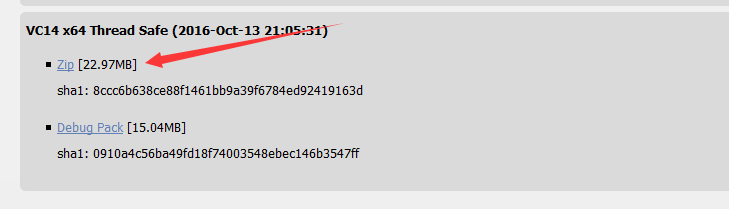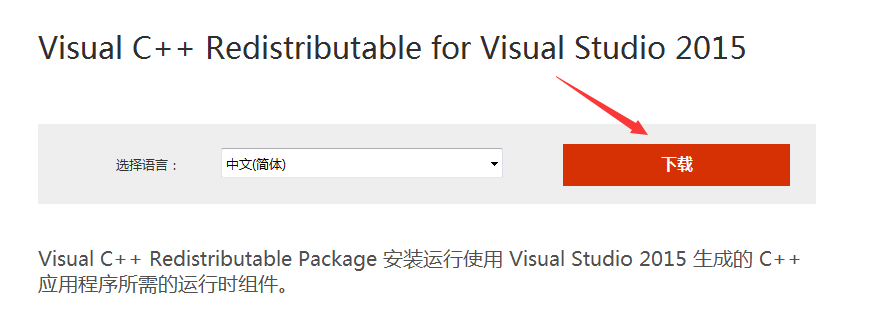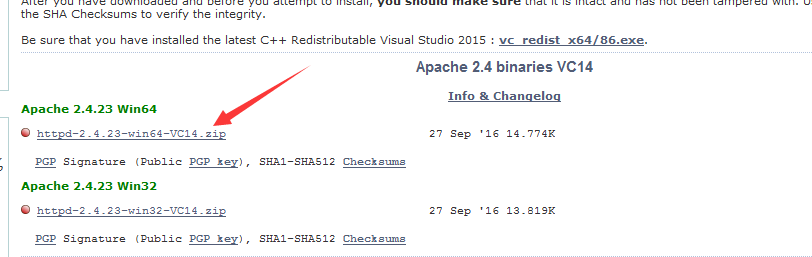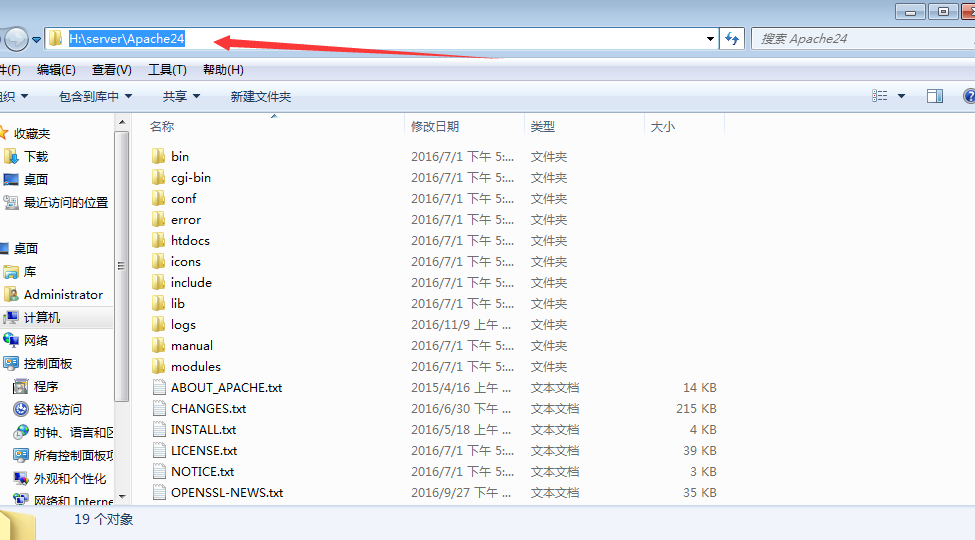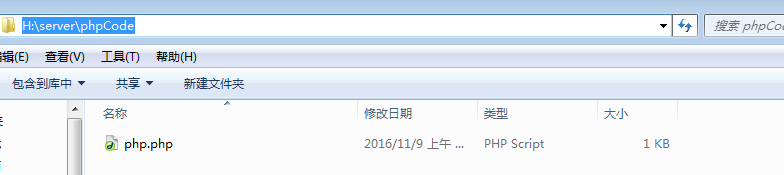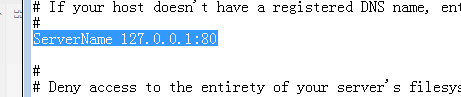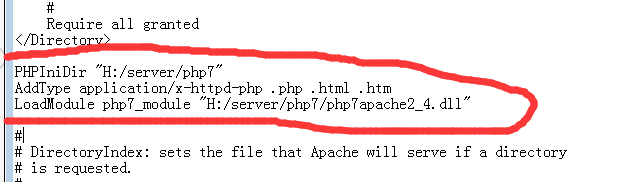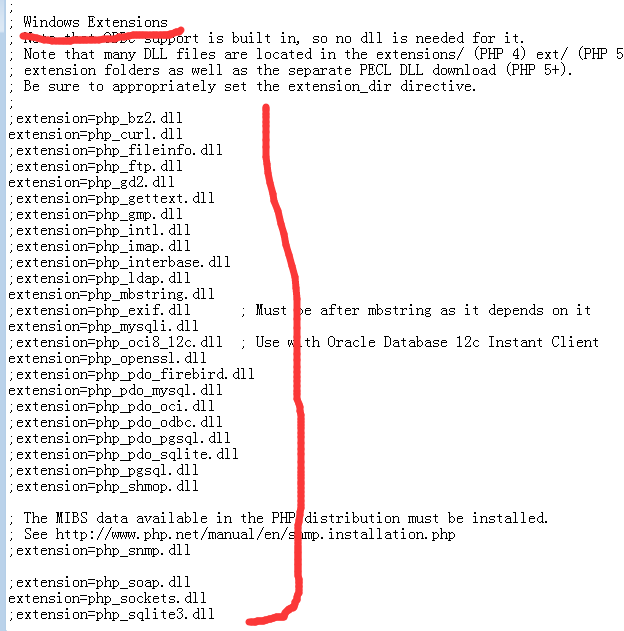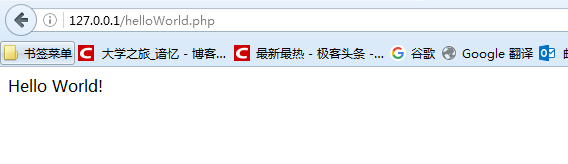转载自:http://blog.csdn.net/qq_26525215
本文源自【大学之旅_谙忆的博客】
今天第一次接触PHP,配置这个环境也是搞了一个多小时。
买的PHP的这本书,上面的环境配置有些老了,Apache还是2.2的版本配置。
果断抛弃书本,然后谷歌文档学习。
现在成功在电脑上配置好了PHP环境。
首先讲一下电脑环境与版本:
电脑:window7-X64
Apache:httpd-2.4.23-win64-VC14
PHP:7.0.12-Win32-VC14-x64
电脑32位系统的请下载X84的。
下载PHP7和Apache2.4
首先当然是下载对应的安装包:
PHP:
http://windows.php.net/download/
下载的版本号是:VC14 x64 Thread Safe
因为它是VC14编译的,这意味着需要安装VC2015(即vc14)运行时环境,同时需要Apache2.4才可以运行PHP7。
VC2015:
http://www.microsoft.com/zh-cn/download/details.aspx?id=48145
然后选择电脑对应的版本号就好。
32位系统选择X84的。
64位系统选择X64的。
然后安装VC2015,安装成功后需要重启电脑哦、
Apache:
http://www.apachelounge.com/download/
下载的版本号是:httpd-2.4.23-win64-VC14
接下来就是将安装包解压了:
我解压的路径是:
PHP7为:
H:\server\php7
Apache为:
H:\server\Apache24
存放php网站脚本的目录
H:\server\phpCode
配置httpd.conf和php.ini :
httpd.conf
打开Apache24/conf/httpd.conf
修改:ServerRoot “H:/server/Apache24”
修改:DocumentRoot “H:/server/phpCode”
修改:ServerName 127.0.0.1:80
添加:
PHPIniDir “H:/server/php7”
AddType application/x-httpd-php .php .html .htm
LoadModule php7_module “H:/server/php7/php7apache2_4.dll”
配置php.ini
打开php目录,复制php.ini-development ,重命名为php.ini。
打开php.ini.
修改扩展文件的存放目录:
找到:
;extension_dir = “ext”
修改为:
extension_dir = “H:/server/php7/ext”
也就是改为扩展文件的实际存放位置。
修改当前时区:
找到:
;date.timezone =
修改为:
date.timezone =Asia/Shanghai
所支持的时区列表:
http://php.net/manual/zh/timezones.php
设置PHP支持的动态模块
找到”Windows Extensions”
在其下面找到需要的模块,去掉前面的”;”。如下,打开了一些常用的动态模块:
extension=php_curl.dll
extension=php_gd2.dll
extension=php_mbstring.dll
extension=php_mysqli.dll
extension=php_openssl.dll
extension=php_pdo_mysql.dll
extension=php_sockets.dll
- 1
- 2
- 3
- 4
- 5
- 6
- 7
配置Session功能
不配置则无法使用Session.
首先需要建立一个可读写的文件夹,一般建在php文件夹中,
如建立目录:”H:\server\php7\sessiontmp”
在配置php.ini找到:
;session.save_path = “/tmp”
修改为:
session.save_path = “H:/server/php7/sessiontmp”
配置PHP的文件上传功能。
网站为了能使用PHP文件上传功能,需要指定一个临时文件夹,否则文件上传时会失败。
首先需要建立一个可读写的文件夹,一般建在php文件夹中,
如建立目录:”H:\server\php7\uploadtmp”
在配置php.ini找到:
;upload_tmp_dir =
修改为:
upload_tmp_dir =”H:/server/php7/uploadtmp”
同时,可以修改上传单个文件的大小限制:
在配置php.ini找到:
upload_max_filesize = 2M
修改为:
upload_max_filesize = 20M
也就是允许上传文件的最大值为20MB。
把Apache24加入windows服务,并启动Apache
cmd命令行,进入h盘,
cd H:\server\Apache24\bin
httpd –k install
httpd –k start
这样就启动成功了。
在H:\server\phpCode创建helloWorld.php文件
文件中写:
<?php echo 'Hello World!'; ?>
- 1
浏览器访问:
http://127.0.0.1/helloWorld.php
查看实际运行效果。
本文章由[谙忆]编写, 所有权利保留。
转载请注明出处:http://blog.csdn.net/qq_26525215
本文源自【大学之旅_谙忆的博客】